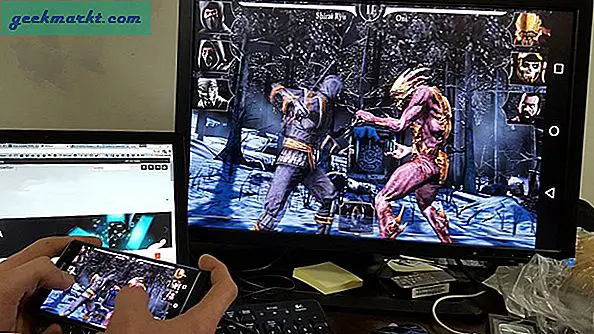Låt oss vara ärliga, de flesta av er redigerar antagligen dina bilder och videor på skrivbordet med appar som t.ex. Photoshop eller FCP. I det här fallet har du inget annat alternativ än att överföra filerna till din telefon och sedan ladda upp dem till Instagram. Men jag tycker att världen inte borde vänta så mycket, så varför inte ladda upp den direkt från din dator? Tja, det finns få testade sätt som du kan använda. Så här är hur man lägger upp IGTV-videor på Instagram från en PC eller Mac.
Läsa10+ bästa Instagram Story Mall-appar
Så här lägger du upp IGTV-videor på Instagram från PC
Först måste du konvertera ditt personliga Instagram-konto till ett företagskonto för att den här metoden ska fungera.
Få ett Instagram-företagskonto / skaparkonto
Om du har ett personligt konto är det ganska enkelt och gratis att konvertera det till ett företagskonto.Öppna Instagram och slå hamburgarskylten uppifrån till höger.Tryck på Inställningar på botten. Nu, klicka på Konto, rulla ner och tryck på Växla till företagskonto. Detta öppnar en uppmaning,välj Byt till företagskonto och du är klar. Du kan ändra det till personligt eller skaparkonto när som helst med samma metod.
Den enda skillnaden mellan personliga konton och företagskonton är verktyg. Skaparna eller ett företagskonto ger dig mycket fler verktyg. Till exempel mätvärden för inläggsintryck, statistik över målgruppens kön, åldersgrupp, uppgifter om tillväxt av följare etc. Det finns också ett märkesalternativ som kan hjälpa dig om du är musiker eller artist, som kan visas i din profil. Alla dessa extrafunktioner är ett utmärkt sätt att förbättra ditt Insta-spel.
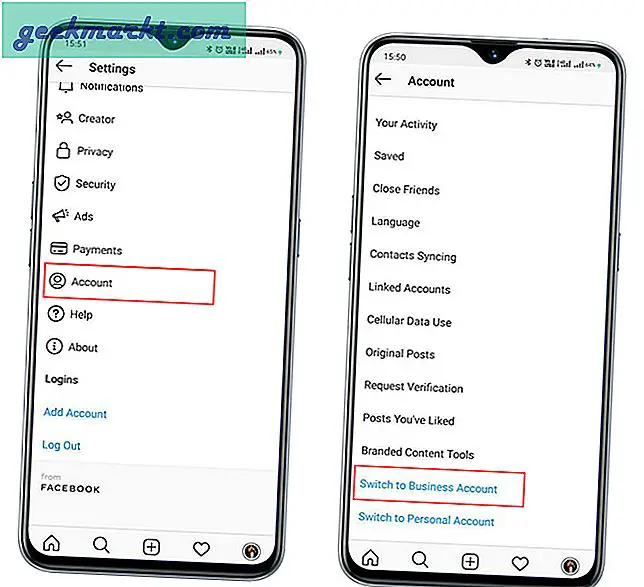
Så här postar du på Instagram från PC
Steg 1:Innan du går vidare för att skapa och publicera inlägg på Instagram måste dulänka ditt Instagram-konto till Creator Studio. FörstÖppna Creator Studio ochklicka på Instagram-logotypen på toppen. Skriv sedan in ditt användarnamn och lösenord och logga in.
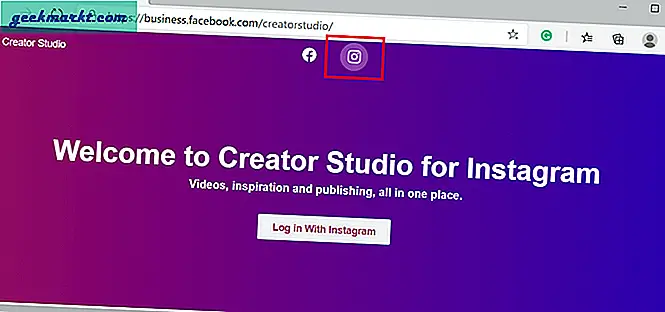
Du omdirigeras tillhemsidan för din Creator-studio där du kanse alla berättelser och inlägg som du har publicerattillsammans med datum, tid, gillanden och kommentarer. Du kan ocksåtryck på valfritt inlägg och kontrollera inläggens prestanda, intryck, antal följer etc.
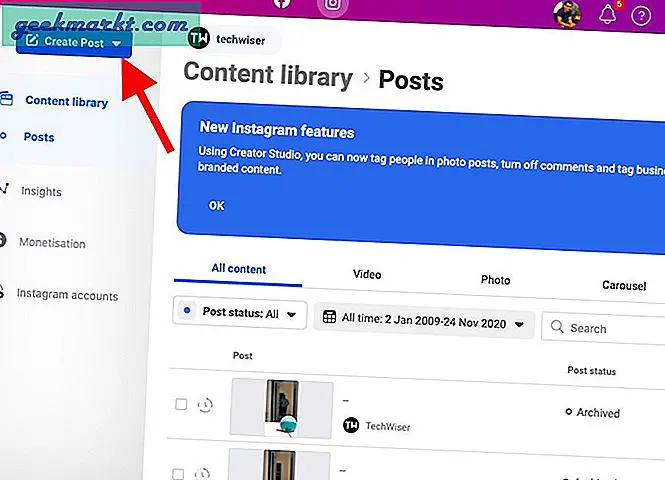
Steg 2:Nu, om du villför att publicera ett inlägg, klicka på Skapa ett inlägg längst upp till vänster på skärmen. Du får två alternativ Instagram Feed och Post på IGTV.Klicka på IGTV.
Om du har flera anslutna konton kan du välja vilket konto du vill använda för att publicera ett inlägg.
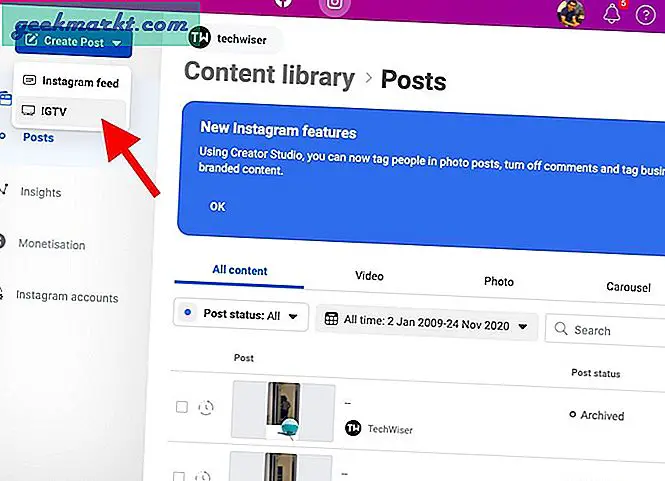
Steg 3:I nästa dialogruta, tryck på från filöverföringen till höger på skärmen. Du kan också lägga tillen bildtext och beskrivning till ditt inlägg på den här sidan precis som GIF nedan. Om du är någon som gillar att hålla IGTV annorlunda än deras vanliga flöde, kan du inaktivera förhandsgranskningen på mitt flöde genom att bläddra ner och inaktivera alternativet innan du publicerar IGTV-videon.
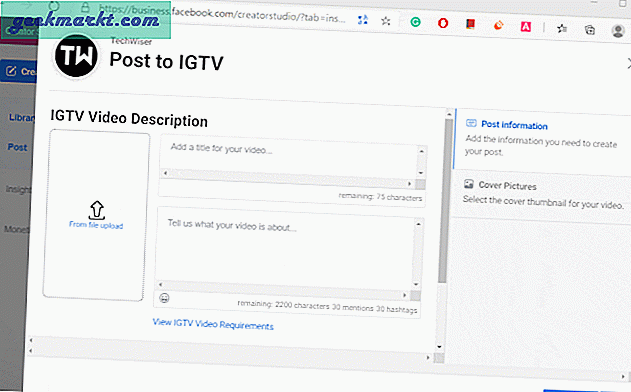
Steg 4:Creator Studio ger dig fler sätt att publicera jämfört med appen. Du kan antingenPublicera det direkt, spara som ett utkast så att du kan publicera den senare eller så kan du schemalägg inlägget.
Vid schemaläggning av ett inlägg,klicka på schemat och välj sedan ett datum och tid. Detta kommer automatiskt att publicera inlägget vid den specifika tiden. Det är ett bra verktyg om du har planerat produktlanseringar så att du kan skapa flera förhandsgranskningsannonser och göra reklam.
Slutligen trycker du på Publicera så är du klar.
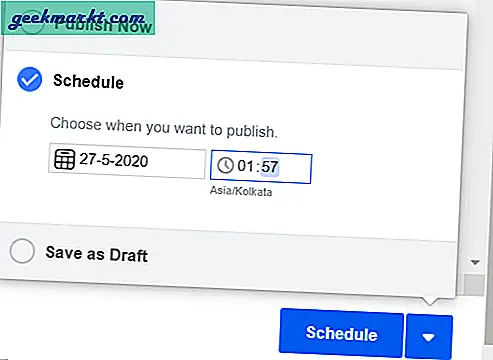
Begränsningar
Även om Creator Studio är ett bra verktyg, har det också flera begränsningar. Det mest anmärkningsvärda är att inte kunna redigera förhandsgranskning och profilomslag (rörlig ram) som du kan göra i Instagram-appen på telefonen. Om du är innehållsskapare, musiker eller laddar upp tutorials föreslår jag starkt att du använder Instagram-mobilappen, eftersom den låter dig lägga till IGTV-videor i serien. Detta kommer till nytta när du har flera videor om samma ämne.
Andra funktioner för Instagram Creator
Att publicera inlägg tar en enorm börda på bröstet om du inte är någon som använder sin telefon för det mesta. Men med Instagram Creator kan du också kontrollera hur dina videoklipp presterar, utforska insikter etc. Du kan också trycka på ett publicerat inlägg och redigera texten, bilden eller hashtags.
Med avsnittet Insikt kan du spåra aktiviteter, engagemang, webbplats och profilbesök. För det andra finns det också en publikavdelning som ger dig en glimt av dina följare och låter dig filtrera dem efter ålder, kön, stad eller landsmässigt också. Du har också tillgång till meddelandefunktionen. Om du har ett personligt konto kan det därför vara rätt tid att byta till ett.
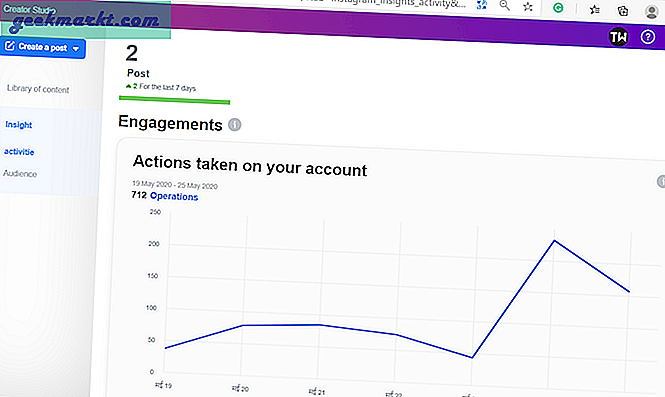
Avslutande kommentarer
Med detta sagt föreslår jag att du använder både telefonen och din dator för att hantera din Instagram eftersom din telefon fortfarande kommer att finnas i fickan var du än är, eller hur? Du har också andra alternativ tillladda upp inlägg från din dator som att använda inspektionsverktyget eller tredjepartsappar som Flume för macOS.
Läs också5 bästa Android-appar att förfalska Instagram direktmeddelande